Cómo eliminar versiones antiguas del historial de archivos en Windows 10

El historial de archivos es una característica muy útil de Windows 10, ya que permite crear una copia de seguridad de los archivos que guardamos en las carpetas Documentos, Imágenes, Música, Vídeos o Escritorio. A continuación, vamos a mostrar cómo eliminar versiones antiguas del historial de archivos en Windows 10.
Aunque se trata de una función que ya estaba disponible en Windows 8, lo cierto es que ha sido mejorada en Windows 10. Una herramienta que permite guardar una copia de los archivos guardados en las carpetas mencionadas anteriormente de Windows y de la que podemos borrar las versiones antiguas siguiendo los siguientes pasos.
Pasos a seguir para eliminar las versiones antiguas del historial de archivos en Windows 10
Pasos a seguir para eliminar las versiones antiguas del historial de archivos en Windows 10
Para ello, lo primero que tenemos que hacer es abrir el Panel de Control de Windows y una vez ahí, navegar por las opciones Sistema y seguridad > Historial de archivos. En la ventana del historial de archivos encontramos varias opciones de menú en el lateral izquierdo, entre las que tenemos que buscar Configuración avanzada.
Esto nos mostrará otra pantalla desde la que podemos elegir la frecuencia con la que queremos guardar copias de nuestros archivos y el tiempo que queremos mantener las versiones guardadas.
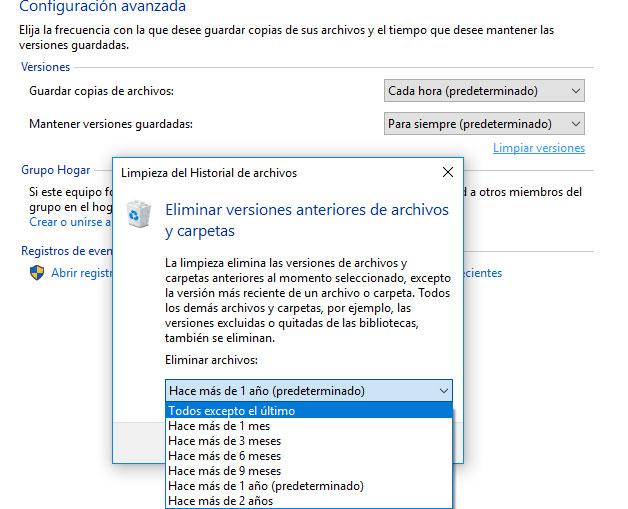
Ahí mismo, dentro de la sección Versiones, encontramos dos desplegables para elegir estos parámetros y justo debajo un enlace con la opción Limpiar versiones.
Al pulsar sobre él, se nos abrirá una nueva ventana que es desde donde vamos a poder eliminar versiones anteriores de archivos y carpetas guardados en el Historial de archivos de Windows 10.
En la parte inferior aparece un desplegable en el que podemos elegir si queremos eliminar archivos del historial de hace más de un año, de dos años, 9 meses, 6 meses, 3 meses, 1 mes o todos excepto el último.
Por lo tanto, basta con elegir la opción que queramos y pulsar en el botón Limpieza para que se eliminen las versiones de archivos y carpetas anteriores al momento seleccionado. Todos los demás archivos y carpetas, por ejemplo, las versiones excluidas o quitadas de las bibliotecas, también se eliminarán.
Ni que decir tiene que para poder limpiar o eliminar las versiones anteriores del Historial de archivos en Windows 10, debemos tener conectada la unidad indicada en la configuración de Windows 10 para el propio proceso de copia de seguridad a través del historial de archivos del sistema. En caso contrario, se nos mostrará un error indicando que no es posible realizar la limpieza de versiones antiguas de los archivos.
Fuente > winaero
Comentarios
Publicar un comentario